So deaktivieren Sie ein WordPress-Theme: Eine Anleitung für Anfänger
Veröffentlicht: 2023-09-18Es ist einfach zu lernen, wie man ein WordPress-Theme deaktiviert. Die WordPress-Plattform bietet Ihnen Zugriff auf mehrere Möglichkeiten, ein Theme zu deaktivieren, und das können Sie in wenigen Minuten tun. Die Deaktivierung kann jedoch erhebliche Auswirkungen auf den Stil und die Funktionalität Ihrer Website haben.
Zu wissen , wie man ein WordPress-Theme sicher deaktiviert, ist eine Fähigkeit, die sich beim Ausbau Ihrer Website als nützlich erweisen wird. Es ist wahrscheinlich, dass Sie das Thema mehrmals wechseln. Wenn Sie eine sichere Methodik befolgen, können Sie verhindern, dass Ihre Website kaputt geht.
In diesem Artikel sprechen wir über die Unterschiede zwischen der Deaktivierung und Deinstallation eines Themes und wie man dies sicher macht. Anschließend zeigen wir Ihnen, wie Sie ein WordPress-Theme auf zwei verschiedene Arten deaktivieren können. Lasst uns anfangen!
Der Unterschied zwischen Deaktivierung und Deinstallation eines Themes
Das Deaktivieren und Deinstallieren eines Themes ist nicht derselbe Vorgang. Wenn Sie ein Theme (oder ein Plugin) deaktivieren, bleiben seine Dateien auf dem Server. Das Theme ist möglicherweise nicht aktiv, aber Sie können es jederzeit ändern, ohne es neu zu installieren.
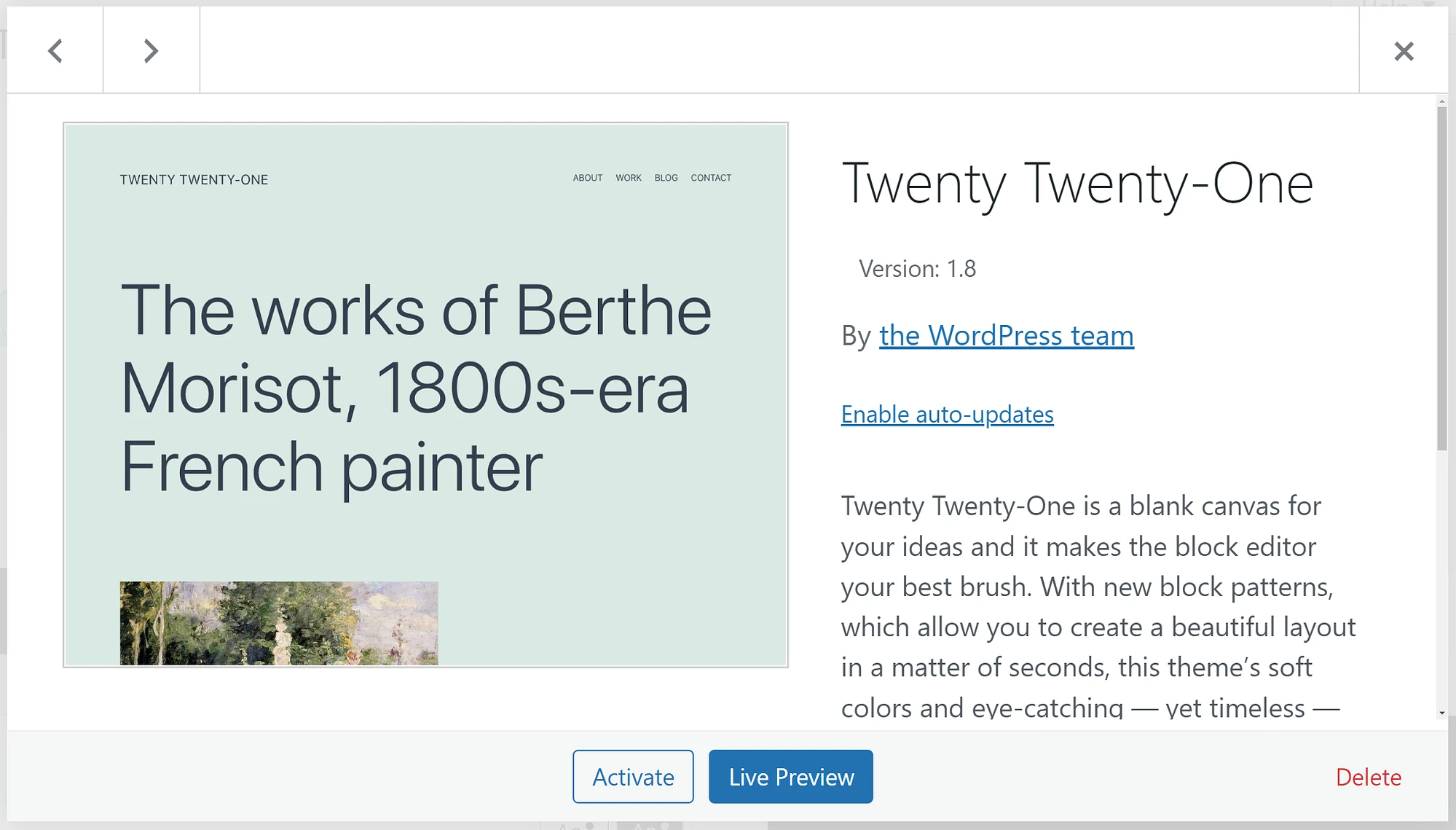
Normalerweise deinstallieren Sie Themes, die Sie nicht mehr verwenden möchten. Das kann daran liegen, dass sie veraltet sind oder dass Sie im WordPress-Themenverzeichnis nach einer neuen Option suchen.
Sie können ein Theme aus den gleichen Gründen deaktivieren, aber es ist auch ein Vorgang, den wir manchmal zur Fehlerbehebung bei WordPress-Fehlern empfehlen. Einige Themes können Kompatibilitätsprobleme mit anderen WordPress-Komponenten verursachen. Eine kurze Deaktivierung dieser Themes kann Ihnen bei der Diagnose des Problems helfen.
Was Sie vor (und nach) der Deaktivierung eines Themes beachten sollten
Es ist einfach zu lernen, wie man ein WordPress-Theme deaktiviert, aber es ist ein Vorgang, der zu technischen Problemen auf Ihrer Website führen kann. Das direkteste Problem besteht darin, dass WordPress standardmäßig eine andere Option verwendet, wenn Sie ein Theme deaktivieren, was bedeutet, dass sich der Stil Ihrer Website drastisch ändert.
Wenn das vorherige Theme auch Funktionen wie einzigartige Abschnitte, Widgets oder einen Seitenersteller enthielt, kann ein Wechsel dazu dazu führen, dass einige der wichtigsten Funktionen Ihrer Website beeinträchtigt werden. Das heißt nicht, dass Sie es nicht tun sollten, sondern dass Sie es sicher angehen müssen.
Wenn Sie das Thema Ihrer Website ändern oder neue Optionen testen möchten, gehen Sie wie folgt vor, um negative Auswirkungen auf Ihre Website zu vermeiden:
- Erstellen Sie ein vollständiges Backup Ihrer Website, bevor Sie neue Themes testen.
- Verwenden Sie eine Staging-Website, um zu testen, wie Ihre Website aussieht und funktioniert, wenn Sie ein Thema deaktivieren oder ein neues ausprobieren.
Dies sind Sicherheitsmaßnahmen, die Sie jedes Mal ergreifen sollten, wenn Sie große Änderungen an Ihrer WordPress-Website vornehmen möchten. Sie helfen Ihnen dabei, Szenarien zu vermeiden, in denen Sie sich mit der Reparatur Ihrer Website herumschlagen, während diese für die Benutzer nicht ordnungsgemäß funktioniert.
Wenn Sie über Ihren Webhost keinen Zugriff auf die Staging-Funktionalität haben (was Sie sollten), können Sie Änderungen auf einer lokalen WordPress-Site testen oder ein Staging-Plugin verwenden. Die letzten beiden Optionen sind aufwändiger, aber sie zahlen sich aus, wenn es darum geht, dass Ihre Live-Site ordnungsgemäß funktioniert.
So deaktivieren Sie ein WordPress-Theme
- Deaktivieren Sie ein Thema über das Dashboard
- Deaktivieren Sie ein Theme per FTP
Es gibt zwei Möglichkeiten, ein Theme in WordPress zu deaktivieren. Wenn Sie Zugriff auf das Dashboard haben, ist das der einfache Ansatz. Wenn Sie jedoch aus irgendeinem Grund vom Dashboard ausgeschlossen sind, können Sie ein Design auch über das File Transfer Protocol (FTP) deaktivieren.
1. Deaktivieren Sie ein Theme über das Dashboard ️
Um ein Thema im Dashboard zu deaktivieren, gehen Sie zu „Darstellung“ → „Themen“ . Auf dieser Seite werden alle auf Ihrer Website installierten Themes angezeigt und Sie erfahren, welches davon aktiv ist:
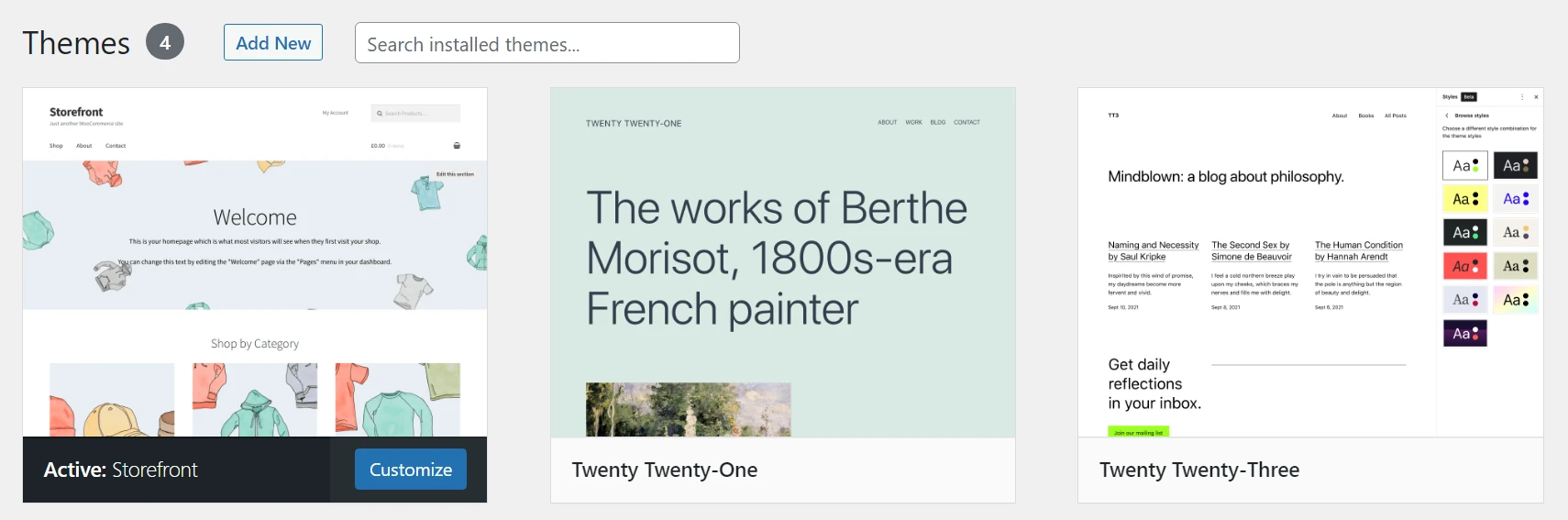
Um ein Theme zu deaktivieren, müssen Sie zu einer anderen Option wechseln, da WordPress immer ein aktives Theme benötigt. Wählen Sie also einen Ersatz aus. Wenn Sie bereit sind, fahren Sie mit der Maus über das Thema, zu dem Sie wechseln möchten, und suchen Sie nach der Schaltfläche „Aktivieren“ neben der Option „Live-Vorschau“ :
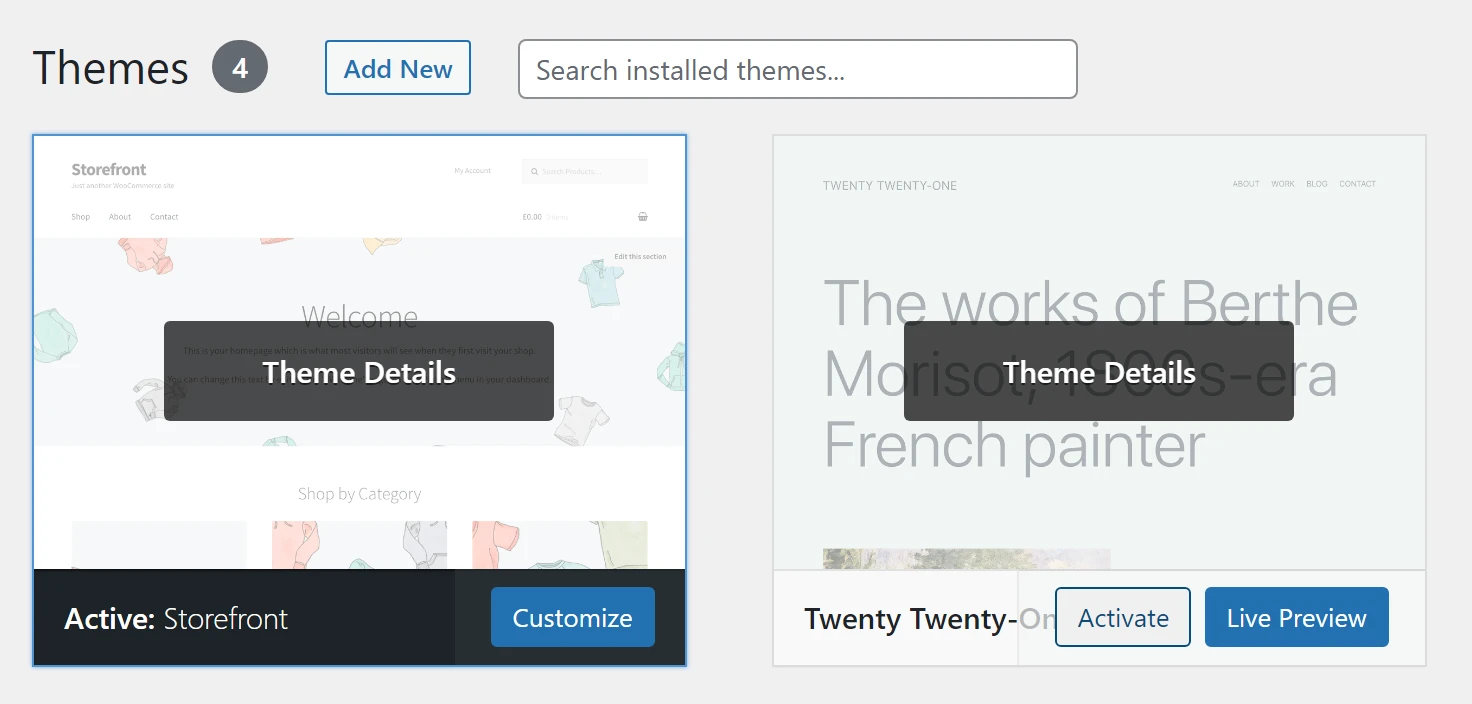
Klicken Sie auf „Aktivieren“ und fertig, WordPress wechselt zum neuen Theme. Sobald Sie dies getan haben, besuchen Sie Ihre Website, um zu sehen, wie sie mit der neuen Auswahl aussieht, und um zu überprüfen, ob alles richtig funktioniert.
Wenn Sie dasselbe schon seit einiger Zeit verwenden, ist es normal, dass Teile Ihrer Website „kaputt gehen“, wenn Sie zu einer neuen wechseln. Dies ist zu erwarten, weshalb wir empfehlen, neue WordPress-Themes in einer Staging-Umgebung zu testen.
2. Deaktivieren Sie ein Theme per FTP
Sollten Sie aufgrund eines Fehlers in WordPress keinen Zugriff auf das Dashboard haben, können Sie Ihr Theme trotzdem per FTP deaktivieren. Stellen Sie dazu über einen FTP-Client wie FileZilla eine Verbindung zu Ihrer Site her und navigieren Sie zum Ordner wp-content/themes im WordPress- Stammverzeichnis :
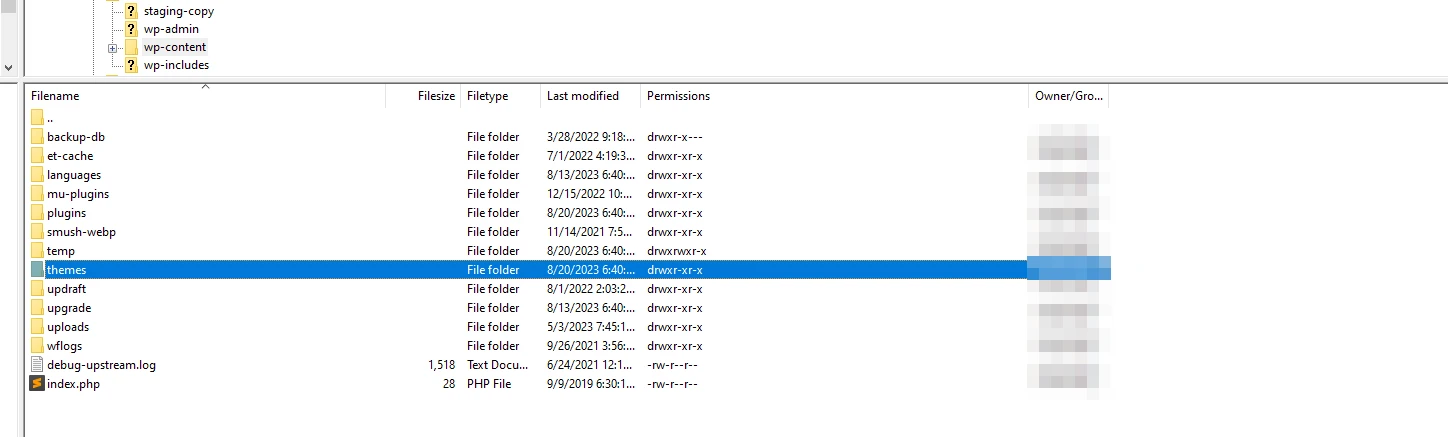
Im Verzeichnis finden Sie individuelle Ordner für jedes Thema auf Ihrer Website. Ihre Namen können sich geringfügig von denen unterscheiden, die Sie auf der Themenseite des Dashboards sehen, sie sollten jedoch leicht zu erkennen sein:


Suchen Sie nach dem Ordner, der dem aktiven Thema entspricht. Sie können mit der rechten Maustaste darauf klicken und die Option zum Umbenennen auswählen. Wenn Sie den Namen des Ordners in einen anderen Namen ändern, erkennt WordPress ihn nicht und wechselt automatisch zu einem anderen aktiven Theme.
Sie können den Ordner dieses Themas auch löschen, was einer Deinstallation gleichkommt. In diesem Fall verwendet WordPress standardmäßig auch eine andere Option.
Abschluss
Obwohl das Deaktivieren eines WordPress-Themes einfach ist, gibt es einige Dinge, die Sie beachten sollten, bevor Sie es tun. Wie bei jeder anderen größeren Änderung an Ihrer Website empfehlen wir, ein vollständiges Backup zu erstellen und eine Staging-Umgebung zu verwenden, um Dinge zu testen, bevor Sie sie übernehmen. Auf diese Weise können Sie verhindern, dass die Website für Benutzer beschädigt wird.
Wenn Sie sicher sind, dass Sie das von Ihnen verwendete Theme deaktivieren möchten, gibt es zwei Möglichkeiten. Die erste Methode verwenden Sie am häufigsten, es sei denn, Sie haben keinen Zugriff auf das Dashboard:
- Deaktivieren Sie ein Thema über das Dashboard.
- Deaktivieren Sie ein Theme per FTP.
PS : Wenn Sie auf der Suche nach einem neuen Thema sind, aber noch keins gefunden haben, das Ihnen gefällt, empfehlen wir Ihnen, sich ein paar Minuten Zeit zu nehmen und unsere Auswahl an hochwertigen Themen zu durchstöbern. Unser Flaggschiff-Theme Neve hat mehr als 1.000 Fünf-Sterne-Bewertungen und ist auf mehr als 300.000 Websites aktiv. Es ist vollgepackt mit vielen vorgefertigten Starter-Sites für jeden Zweck und ist auch in einer Block-/FSE-Version erhältlich.
Haben Sie Fragen zum Deaktivieren eines WordPress-Themes? Lassen Sie uns im Kommentarbereich unten darüber sprechen!
